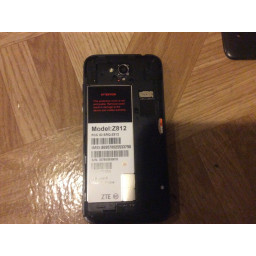Замена трекпада Acer Chromebook C720-2848

Шаг 1
Используйте отвертку с крестообразным шлицем, чтобы удалить 13 винтов в этих местах.
Шаг 2
Открутите 2 винта аккумуляторной батареи.
Шаг 3
Удалите 9 винтов трекпада. Они будут двух разных сортов.
Шаг 4
Используйте пластиковый spudger, чтобы приподнять нижнюю крышку и снять ее.
Шаг 5
Используйте два пальца, чтобы отсоединить аккумулятор от материнской платы.
Шаг 6
Снимите ленточный кабель трекпада.
Для этого поднимите маленький черный компонент; он привязан к белому компоненту.
Затем просто вытяните ленточный кабель из разъема.
Шаг 7
Извлеките аккумулятор, подняв его, как показано на рисунке.
Шаг 8
Снимите маленькую металлическую раму, просто подняв ее.
Аккуратно снимите ленту, удерживая трекпад на месте.
Снимите трекпад с рамки компьютера.
Комментарии
Пока еще нет ниодного комментария, оставьте комментарий первым!
Также вас могут заинтересовать
Вам могут помочь


Лаборатория ремонта